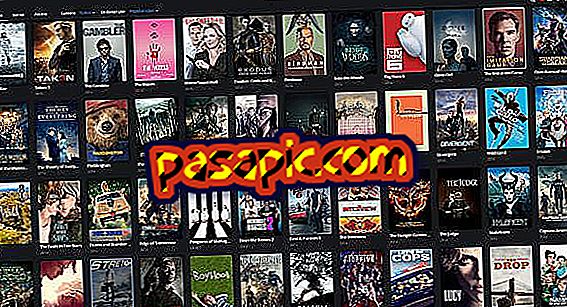Cara membuat gif dengan photoshop

Ada banyak program sederhana yang memungkinkan Anda membuat animasi gif, baik dari windows atau dari mac . Gif adalah format yang digunakan untuk gambar dan animasi dan memungkinkan Anda untuk menyimpan gambar hingga 256 warna tanpa kehilangan kualitas. Biasanya digunakan untuk membuat spanduk iklan . Jika Anda memiliki akses ke Adobe Photoshop, saya sarankan Anda menggunakan sistem ini, karena ini cukup sederhana.
Anda akan membutuhkan:- Komputer
- Adobe Photoshop
1
Sebelumnya gif dibuat dengan Image Ready of Photoshop, tetapi pada versi terakhir opsi ini telah menghilang, jadi kami akan membuat animasi langsung dari Photoshop.
2
Di Photoshop buka gambar-gambar yang akan digunakan untuk bekerja dan beri mereka ukuran gambar yang tepat. Misalnya, jika gif berbentuk bujur sangkar dan kecil, Anda dapat memberi mereka ukuran 300 x 300 piksel dan menyimpannya pada 72 dpi.
3
Buat file tif yang akan membantu Anda membuat gif. Dengan cara ini Anda dapat mengaktifkan dan menonaktifkan lapisan sesuai dengan kenyamanan Anda.
4
Berikan tif dimensi yang sama dengan gambar Anda, dan seret agar masing-masing memiliki layer.
5
Di bilah horizontal atas photoshop, buka Jendela / Animasi . Ini akan menampilkan bilah animasi di layar, yang mirip dengan garis waktu.
6
Setelah di bilah animasi Anda melihat sudut kanan bawah, tempatkan diri Anda di atas simbol " convert to pictures animation " dan klik.
7
Anda akan melihat bahwa gambar yang telah Anda aktifkan di tif Anda akan secara otomatis muncul di timeline dalam bentuk kotak.
8
Di bawah gambar garis waktu di sebelah kanan, klik " duplikat kotak yang dipilih ". Gambar akan digandakan dengan menampilkan bingkai kedua.
9
Di jendela "lapisan", Anda menonaktifkan gambar pertama dan mengaktifkan gambar kedua. Anda akan melihat seberapa otomatis gambar kedua diwakili dalam bingkai kedua.
10
Ulangi operasi tabel duplikasi No. 2 di timeline. Kembali ke jendela "lapisan" dan nonaktifkan gambar kedua, hanya menyisakan ketiga yang aktif. Maka akan muncul di timeline, dan seterusnya.
11
Ingatlah untuk menyimpan perubahan saat mengerjakan tif Anda.
12
Setelah Anda memiliki gambar atau gambar pada timeline, tandai waktu durasi setiap frame dan di bawah frame pertama klik " tak terbatas " jika Anda ingin animasi berulang terus menerus.
13
Untuk menyimpan gambar sebagai gif, cukup buka file / simpan untuk web dan perangkat dan sebuah jendela akan terbuka. Berikan untuk disimpan sebagai gif dengan 256 warna jika Anda tidak ingin kehilangan kualitas. Di tab "kualitas", Anda dapat menunjukkan "bicubic yang lebih lembut".
14
Siap Anda sudah memiliki gif untuk mempostingnya di jejaring sosial Anda atau di situs web Anda!